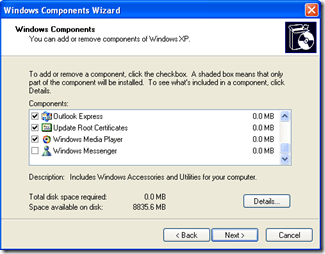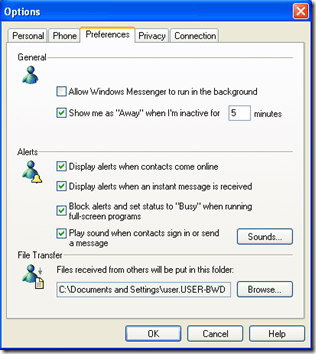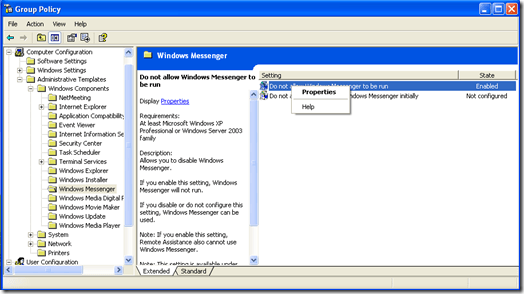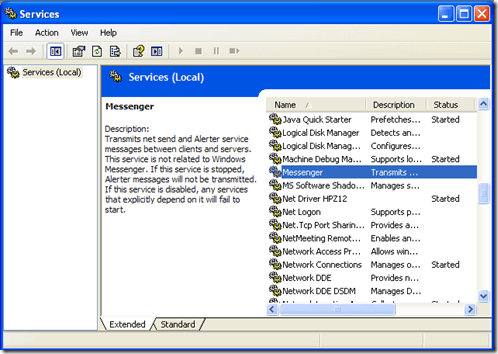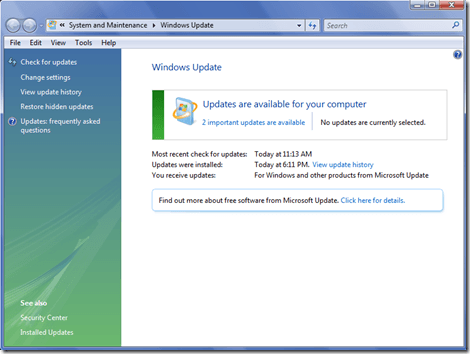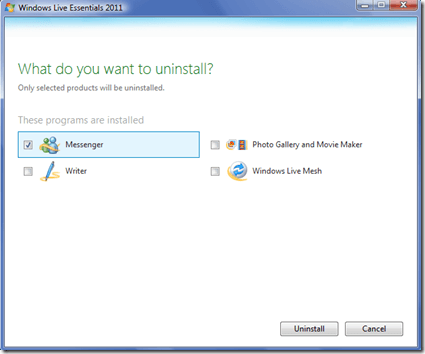A Windows Messenger és a Windows Live Messenger hasznos programok az azonnali üzenetküldéshez. Ha azonban nem használja az azonnali üzenetküldést, a Messenger gyorsan válhat erőforrássérülési bosszúsággá, amely a lehető legrosszabb időn belül felbukkanhat. Szerencsére eltávolíthatja vagy eltávolíthatja a Messenger programot a Windows XP, Vista és 7 összes verziójában.
Windows XP
Mivel a Windows Messenger a Windows XP operációs rendszer része, hogy a programot véglegesen eltávolíthatja a grafikus felhasználói felületen. Lehetőség van azonban eltávolítani és letiltani a Messengeret, hogy ne zavarja a számítógép használatát.
A Windows Messenger Windows XP rendszerben történő eltávolításának első lépése annak biztosítása, hogy a Windows verziója naprakész. Windows XP Service Pack 1 vagy újabb verziója esetén a Windows Messenger eltávolítása a Start menüből egyszerű.
Kattintson a Start, VezérlőpultProgramok hozzáadása vagy eltávolítása. Kattintson a Windows hozzáadása / eltávolításaösszetevőklehetőségre. Törölje a Windows Messengermelletti jelölőnégyzetet, majd kattintson a Továbbgombra. Kattintson a Befejezés gombra, és indítsa újra a számítógépet, ha erre kéri.
A Windows XP Home Edition alkalmazásban letilthatja a Messenger programot . Indítsa el a Windows Messenger programot, majd válassza a Eszközök és Options parancsot. Válassza ki a Beállításokfület, és törölje a jelölőnégyzetet a "Futtassa a Windows Messenger programot a Windows indításakor."Ha a Windows Messenger letiltott, akkor ez a lehetőség nem jelenik meg a Beállításoklapot.
A Windows XP Professional alkalmazásban távolítsa el a Messenger alkalmazást a Csoportházirend-szerkesztőben. Kattintson a Start menü Futtatás parancsára, és írja be a gpedit.mscparancsot a megadott mezőbe. Bontsa ki a Helyi számítógép-irányelvlistát.
A listában keresse meg a Számítógép konfiguráció, Felügyeleti sablonokWindows-összetevők. Válassza a Windows Messengerlehetőséget, jobb gombbal kattintson a "Ne engedélyezze a Windows Messenger futtatását"lehetőséget, és válassza a Tulajdonságoklehetőséget. Válassza a Engedélyezvelehetőséget, majd kattintson az OKgombra.
Mind a Windows XP Home Edition, Professzionális, letilthatja a Messenger alkalmazást a Felügyeleti eszközökben. Kattintson a Start, a Vezérlőpult, a Teljesítmény és karbantartáslehetőségre, majd kattintson a Felügyeleti eszközöklehetőségre. Kattintson a Szolgáltatásoklehetőségre. Ezután keresse meg a Messenger programprogramok listáját. Kattintson a jobb egérgombbal, és válassza a Tulajdonságoklehetőséget. Győződjön meg róla, hogy Letiltvavan beállítva Letiltva, majd kattintson az OKgombra.
Windows Vista és 7
A Windows Live Messenger eltávolításának elindításához Windows Vista és 7 rendszeren először győződjön meg arról, hogy a Windows Live Essentials frissítve van. A Keresés indításamezőbe írja be a Windows Updatelehetőséget. Válassza a Windows Updatelehetőséget a programlistából.
Ha telepítésre elérhető frissítések, válassza a Frissítések telepítéselehetőséget. A rendelkezésre álló frissítések megtekintéséhez kattintson a Fontos frissítések elérhetőségelinkre kattintva, és kattintson az Frissítési előzmények megtekintéselehetőségre. már telepítette. Ha nem, válassza a Frissítések kereséselehetőséget. A folytatás előtt gondoskodjon róla, hogy a Windows Live Essentials legfrissebb verzióját telepítse a számítógépre.
A Windows Vista és a Windows 7 rendszerben kattintson a Startgomb és a Vezérlőpult. A Programokalatt válassza a Program eltávolításalehetőséget. Válassza a Windows Live Essentialslehetőséget, majd kattintson az Eltávolítás / módosításgombra. Válassza a Egy vagy több Windows Live program eltávolításalehetőséget, majd válassza a Messengerlehetőséget. Kattintson a Eltávolításgombra a Windows Live Messenger eltávolításához a számítógépről.